PDF 파일을 편집하는 데 가장 널리 사용되는 프로그램 중 하나는 어도비 애크로뱃 (Adobe Acrobat)입니다. 그러나 Adobe Acrobat의 대부분의 고급 기능은 유료로 제공됩니다.

이 글에서는 PDF 파일을 Adobe Acrobat을 사용하여 무료로 편집하는 방법에 대해 자세히 설명하겠습니다. 간단히 파일을 열람하고 인쇄하는 등의 기능은 무료 체험판으로도 가능합니다.
어도비 아크로뱃 리더는 무료로 7일 동안 사용할 수 있는 체험판 기능을 제공하고 있습니다. 7일간의 체험 기간이 종료되면 자동으로 결제가 되므로, 해당 기간 경과 후 추가로 사용하지 않을 때는 반드시 구독 취소를 하셔야 합니다.
Adobe Acrobat 무료 체험판 설치
Adobe Acrobat Reader DC는 PDF 파일을 열고, 인쇄하고, 주석을 추가하는 등의 기능을 무료로 제공합니다. 그러나 PDF 편집 기능은 Adobe Acrobat Pro 버전에서만 제공되며, 이는 유료입니다.
▶️ 어도비 애크로뱃 홈페이지 바로가기
https://www.adobe.com/kr/acrobat.html
Adobe Acrobat | PDF 작성, 편집, 검토
Adobe Acrobat을 사용하면 PDF 작업에 필요한 모든 기능을 이용할 수 있습니다. 편집된 문서 공유부터 변환까지 Acrobat 하나면 됩니다.
www.adobe.com
▶️ 어도비 애크로뱃 PDF 파일 변환 툴
Microsoft, Excel, Word, PowerPoint 그리고 이미지 파일을 온라인에서 바로 PDF로 변환할 수 있습니다.
PDF 변환 | 모든 파일을 온라인에서, 간편하게 변환 | Adobe Acrobat
온라인에서 PDF 변환을 빠르고 간편하게! 문서, 이미지, 스프레드시트, 프레젠테이션을 PDF로 변환하거나 반대로 변환하세요. Adobe Acrobat의 PDF 변환 툴을 지금 무료 체험해 보세요.
www.adobe.com

홈페이지를 방문하면 나오는 '무료 체험하기' 버튼을 통해 체험판 파일을 다운받을 수 있습니다.
플랜은 월간 구독과 연간 약정이 있으며, 원하는 약정을 선택해서 프로그램 설치를 한 다음, 7일 무료 체험 기간이 종료되기 전에 구독을 취소하면 추가 결제가 진행되지 않습니다.

무료 체험 기간은 설치 시 구독 페이지에 표기되므로, 꼭 참고하시기 바랍니다. 예를 들어 3월 14일에 구독을 시작하면 3월 21일까지 무료로 사용할 수 있고, 그다음 날 사용하게 되면 월 구독료가 결제되게 됩니다.
설치 시 이메일 주소를 등록하고 계정을 생성하면 됩니다.
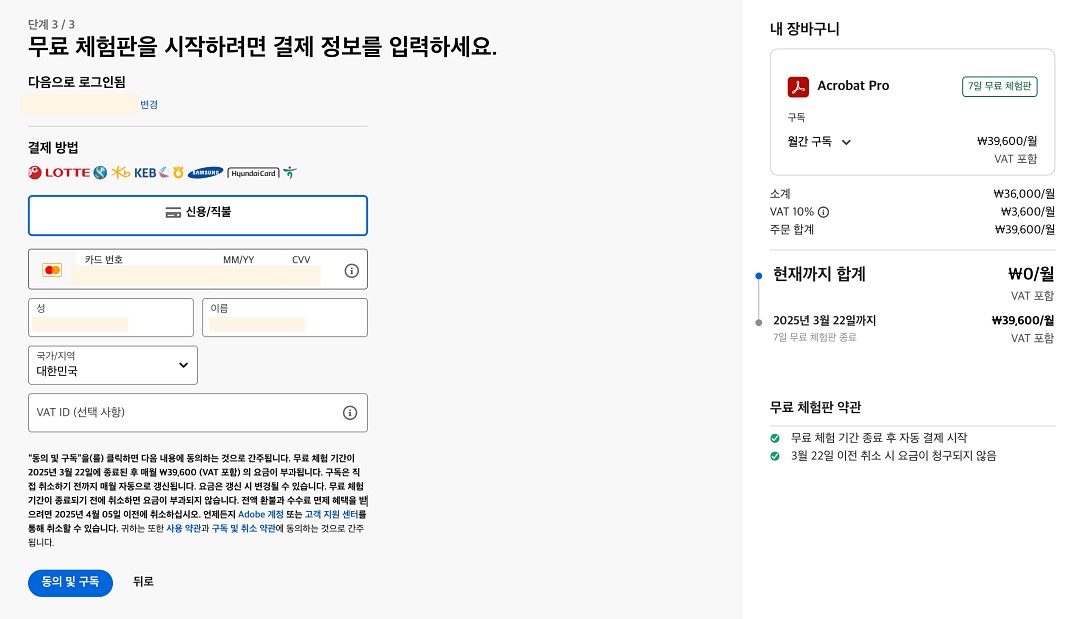
무료 체험이어도 결제 정보는 입력해야 사용할 수 있습니다.
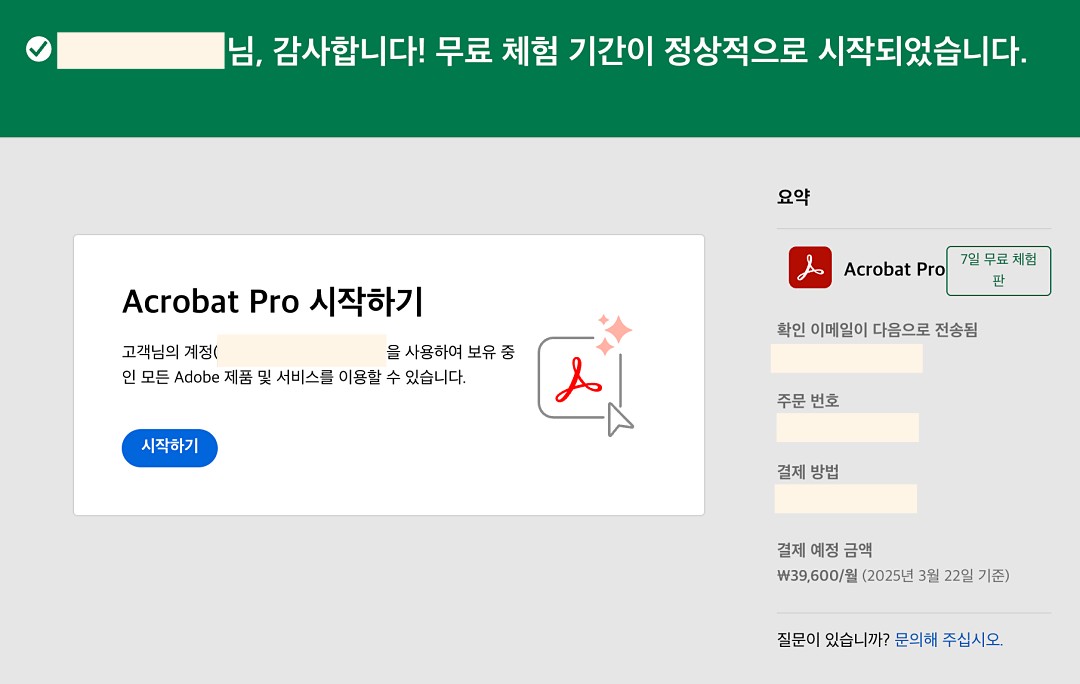
결제 정보를 입력하고 나면 파일을 다운받아 설치할 수 있습니다. 정확히는 Acrobat Pro 프로그램의 체험판 파일입니다.
Adobe Acrobat Pro 무료 체험판 기능
Adobe Acrobat Pro의 무료 체험판을 사용하면 7일 동안 모든 기능을 사용할 수 있습니다. 이 기간 동안 PDF 편집, 변환, 암호 보호 등의 고급 기능을 체험해 볼 수 있습니다.
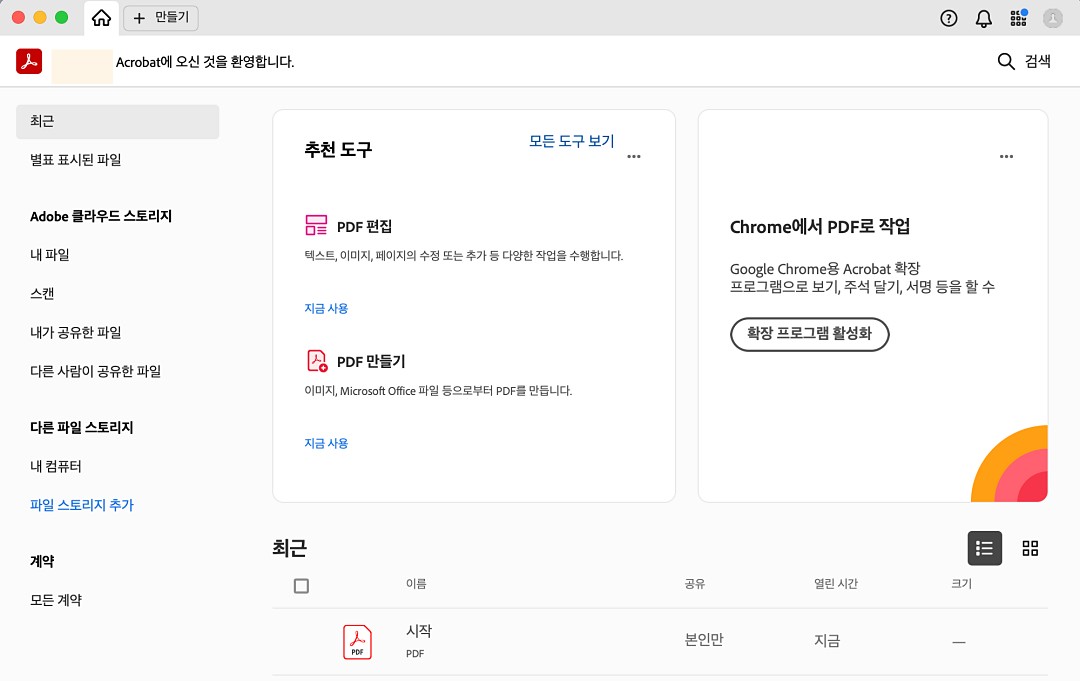
무료 체험판의 장점
- 고급 기능 체험: PDF 편집, 변환, 암호 보호 등의 고급 기능을 체험할 수 있습니다.
- 무료로 사용 가능: 7일 동안 무료로 사용할 수 있습니다.
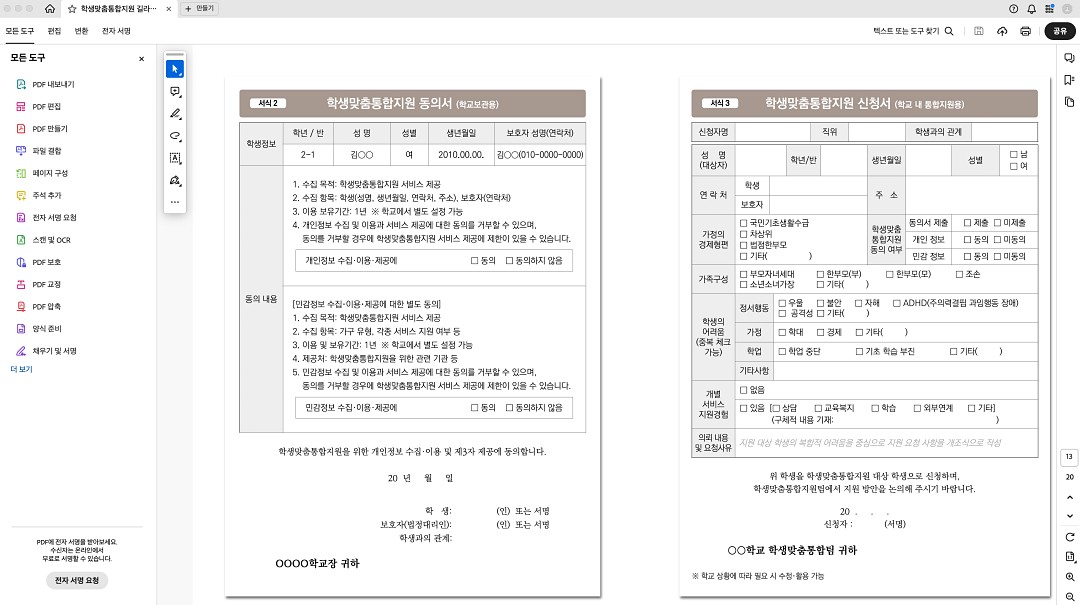
무료 기능의 주요 특징
- PDF 열기 및 인쇄: PDF 파일을 열고 열람 후 인쇄하는 기능이 무료로 제공됩니다.
- 주석 추가: PDF 파일에 주석을 추가할 수 있습니다.
- 서명 추가: PDF 파일에 디지털 서명을 추가할 수 있습니다.
Adobe Acrobat Online
Adobe Acrobat Online은 별도의 프로그램 설치 없이 웹 브라우저에서 PDF 파일을 편집할 수 있는 기능을 제공합니다. 이 서비스를 통해 PDF 파일의 페이지를 삭제하거나 순서를 변경하는 등의 작업을 할 수 있습니다.
Adobe Acrobat Online의 기능
- 페이지 삭제 및 순서 변경: PDF 파일의 페이지를 삭제하거나 순서를 변경할 수 있습니다.
- 텍스트 및 이미지 추가: PDF 파일에 텍스트와 이미지를 추가할 수 있습니다.
- PDF 변환: PDF 파일을 다른 형식으로 변환할 수 있습니다.
무료로 PDF 편집하는 방법
- Adobe Acrobat Online 접속: Adobe Acrobat Online 사이트에 접속하여 PDF 파일을 업로드합니다.
- 편집 메뉴 사용: '편집' 메뉴에서 '페이지 삭제' 툴을 클릭하여 불필요한 페이지를 삭제합니다.
- 페이지 순서 변경: 페이지를 드래그하여 순서를 변경할 수 있습니다.
- 저장 및 공유: 편집이 완료되면 PDF 파일을 저장하고 공유할 수 있습니다
Adobe Acrobat의 무료 대안
Adobe Acrobat 외에도 PDF 파일을 무료로 편집할 수 있는 프로그램이 있습니다. 예를 들어, SmallPDF와 같은 온라인 서비스는 PDF 파일을 편집하고 변환하는 기능을 제공합니다.
SmallPDF의 기능
- PDF 편집 및 변환: PDF 파일을 편집하고 다른 형식으로 변환할 수 있습니다.
- 무료 사용 가능: 일부 기능은 무료로 사용할 수 있습니다.
마무리
Adobe Acrobat은 PDF 파일을 편집하는 데 다양한 기능을 제공합니다. 텍스트 추가, 이미지 수정, 페이지 재정렬 등 다양한 작업을 수행할 수 있습니다. 또한, Adobe Acrobat Pro의 고급 기능을 체험하려면 무료 체험판을 사용하는 것이 좋습니다.
Adobe Acrobat을 무료로 사용하여 PDF 파일을 편집하는 방법은 제한적이지만, Adobe Acrobat Online이나 무료 체험판을 통해 일부 기능을 체험할 수 있습니다. 이 글을 통해 어도비 애크로뱃의 무료 사용 방법을 이해하고, 효과적으로 활용할 수 있기를 바랍니다.
'IT > 기타' 카테고리의 다른 글
| SK텔레콤 부가서비스 해지 마이스마트콜3 해지 빠르게 하는 방법 (0) | 2025.04.01 |
|---|---|
| 무료 PDF 뷰어 어도비 애크로뱃 리더 (3) | 2024.11.12 |
| 모빙 셀프 개통 과정 빠르게 따라하기 (0) | 2024.09.30 |
| 베이스어스 모니터 조명 스크린바 4세대 단점 없는 만족 구매 (6) | 2024.09.29 |
| SKT 사용자 AI도구 Perplexity Pro 1년 무료 구독권 신청하기 (0) | 2024.09.05 |